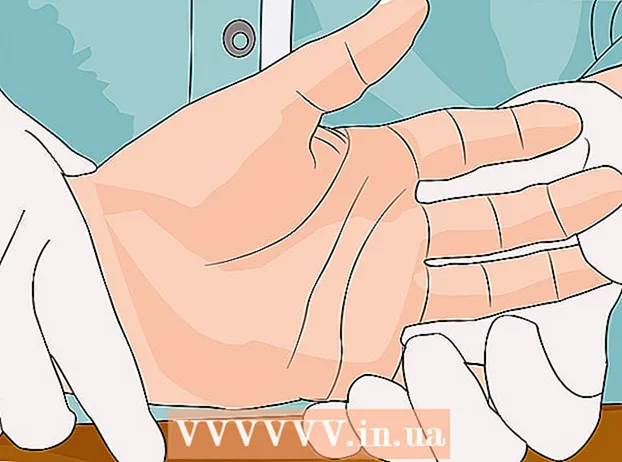مؤلف:
Christy White
تاريخ الخلق:
8 قد 2021
تاريخ التحديث:
25 يونيو 2024

المحتوى
- لتخطو
- الطريقة 1 من 5: على Android
- الطريقة 2 من 5: على جهاز iPhone أو iPad
- طريقة 3 من 5: على Nintendo Switch
- الطريقة الرابعة من 5: في نظام التشغيل Windows 10
- نصائح
- تحذيرات
تم استخدام Minecraft Pocket Edition ليكون إصدار Minecraft المصمم للهواتف المحمولة والأجهزة اللوحية. اليوم ، يتم استخدام إصدار قياسي من Minecraft (يشار إليه غالبًا باسم Minecraft: Bedrock Edition) على الهواتف المحمولة وأجهزة الألعاب. هذا هو نفس إصدار Minecraft Windows 10 Edition. تصدر معظم الألعاب والتطبيقات تحديثات لإصلاح الأخطاء ومشكلات الأمان. غالبًا ما تضيف إصدارات Minecraft ميزات جديدة إلى اللعبة. على سبيل المثال ، أضاف تحديث Minecraft 1.15 النحل وكتل قرص العسل إلى اللعبة. تعلمك مقالة ويكي هاو هذه كيفية تحديث لعبة Minecraft على الهواتف المحمولة والأجهزة اللوحية.
لتخطو
الطريقة 1 من 5: على Android
 افتح متجر جوجل بلاي
افتح متجر جوجل بلاي  اضغط على القائمة ☰. إنها أيقونة بها ثلاثة خطوط أفقية في الزاوية اليسرى العليا. هذا يعرض القائمة.
اضغط على القائمة ☰. إنها أيقونة بها ثلاثة خطوط أفقية في الزاوية اليسرى العليا. هذا يعرض القائمة.  انقر على تطبيقاتي وألعابي. هذا واحد في أعلى القائمة. يعرض هذا الخيار قائمة بجميع التطبيقات والألعاب في مكتبتك.
انقر على تطبيقاتي وألعابي. هذا واحد في أعلى القائمة. يعرض هذا الخيار قائمة بجميع التطبيقات والألعاب في مكتبتك.  اضغط على علامة التبويب التحديثات. إنها علامة التبويب الأولى في الجزء العلوي من الصفحات. يعرض هذا قائمة بالتطبيقات التي تحتاج إلى تحديثات.
اضغط على علامة التبويب التحديثات. إنها علامة التبويب الأولى في الجزء العلوي من الصفحات. يعرض هذا قائمة بالتطبيقات التي تحتاج إلى تحديثات.  انقر على تحديث بجوار Minecraft. إنه الزر الأخضر على الجانب الأيسر من Minecraft. سيؤدي هذا إلى تثبيت أحدث إصدار من Minecraft.
انقر على تحديث بجوار Minecraft. إنه الزر الأخضر على الجانب الأيسر من Minecraft. سيؤدي هذا إلى تثبيت أحدث إصدار من Minecraft. - إذا كنت لا ترى Minecraft ضمن علامة التبويب "التحديثات" ، فإما أنك لم تقم بتثبيت Minecraft ، أو لديك بالفعل أحدث إصدار.
الطريقة 2 من 5: على جهاز iPhone أو iPad
 افتح متجر التطبيقات
افتح متجر التطبيقات  اضغط على صورة ملفك الشخصي. يوجد في الزاوية اليمنى العليا من App Store. هذا يعرض قائمة الحساب. يعرض أيضًا قائمة بالتطبيقات التي تحتاج إلى تحديث.
اضغط على صورة ملفك الشخصي. يوجد في الزاوية اليمنى العليا من App Store. هذا يعرض قائمة الحساب. يعرض أيضًا قائمة بالتطبيقات التي تحتاج إلى تحديث.  قم بالتمرير لأسفل وانقر فوق تحديث بجوار Minecraft. لدى Minecraft أيقونة تشبه كتلة العشب. في App Store ، اضغط على الزر الأزرق مع النص للتحديث بجوار Minecraft ، لتحديث Minecraft.
قم بالتمرير لأسفل وانقر فوق تحديث بجوار Minecraft. لدى Minecraft أيقونة تشبه كتلة العشب. في App Store ، اضغط على الزر الأزرق مع النص للتحديث بجوار Minecraft ، لتحديث Minecraft. - انقر على أكثر أسفل رمز التطبيق للحصول على وصف كامل للتحديث.
- إذا كنت لا ترى الزر "تحديث" بجوار Minecraft في App Store ، فهذا يعني أنه ليس لديك Minecraft مثبتًا ، أو لديك بالفعل أحدث إصدار.
طريقة 3 من 5: على Nintendo Switch
 انتقل إلى Minecraft على الشاشة الرئيسية. استخدم زر الاتجاه أو العصا اليسرى لتمييز Minecraft على الشاشة الرئيسية لجهاز Nintendo Switch.
انتقل إلى Minecraft على الشاشة الرئيسية. استخدم زر الاتجاه أو العصا اليسرى لتمييز Minecraft على الشاشة الرئيسية لجهاز Nintendo Switch.  صحافة +. إنه الزر الذي يشبه علامة الجمع (+) على أداة التحكم الصحيحة. سيؤدي هذا إلى فتح قائمة الخيارات.
صحافة +. إنه الزر الذي يشبه علامة الجمع (+) على أداة التحكم الصحيحة. سيؤدي هذا إلى فتح قائمة الخيارات.  يختار تحديثات البرنامج. هذا في قائمة الخيارات. استخدم أزرار التوجيه أو العصا اليسرى لتحديد "تحديثات البرامج" في القائمة. ثم اضغط على الزر "A" لتحديده.
يختار تحديثات البرنامج. هذا في قائمة الخيارات. استخدم أزرار التوجيه أو العصا اليسرى لتحديد "تحديثات البرامج" في القائمة. ثم اضغط على الزر "A" لتحديده.  يختار عبر الانترنت. يتيح لك ذلك تحديث Minecraft عبر اتصال الإنترنت اللاسلكي الخاص بك.
يختار عبر الانترنت. يتيح لك ذلك تحديث Minecraft عبر اتصال الإنترنت اللاسلكي الخاص بك.
الطريقة الرابعة من 5: في نظام التشغيل Windows 10
 انقر فوق قائمة ابدأ في Windows
انقر فوق قائمة ابدأ في Windows  انقر فوق رمز متجر Microsoft
انقر فوق رمز متجر Microsoft  انقر فوق "التنزيلات والتحديثات"
انقر فوق "التنزيلات والتحديثات"  انقر فوق أيقونة التنزيل بجوار Minecraft
انقر فوق أيقونة التنزيل بجوار Minecraft  اضغط على علامة التبويب الألعاب والتطبيقات. إنها إحدى علامات التبويب الموجودة أعلى الشاشة. يمكنك التمرير إلى اليسار واليمين على علامات التبويب للتمرير عبر علامات التبويب المختلفة.
اضغط على علامة التبويب الألعاب والتطبيقات. إنها إحدى علامات التبويب الموجودة أعلى الشاشة. يمكنك التمرير إلى اليسار واليمين على علامات التبويب للتمرير عبر علامات التبويب المختلفة.  اضغط على أيقونة المتجر. إنها الأيقونة الموجودة في الزاوية اليمنى العلوية التي تشبه عربة التسوق.
اضغط على أيقونة المتجر. إنها الأيقونة الموجودة في الزاوية اليمنى العلوية التي تشبه عربة التسوق.  اضغط على أيقونة القائمة
اضغط على أيقونة القائمة  اضغط على علامة التبويب التحديثات. إنها علامة التبويب الثالثة في الجزء العلوي من الشاشة. سيعرض هذا جميع التطبيقات التي تحتاج إلى تحديث.
اضغط على علامة التبويب التحديثات. إنها علامة التبويب الثالثة في الجزء العلوي من الشاشة. سيعرض هذا جميع التطبيقات التي تحتاج إلى تحديث.  اضغط على أيقونة التنزيل بجوار Minecraft. يحتوي على سهم يشير لأسفل فوق قوس. إنه على يمين Minecraft في قائمة التحديثات.
اضغط على أيقونة التنزيل بجوار Minecraft. يحتوي على سهم يشير لأسفل فوق قوس. إنه على يمين Minecraft في قائمة التحديثات. - إذا لم يكن لديك Minecraft في قائمة التحديثات ، فهذا يعني أنه ليس لديك Minecraft مثبتًا أو أنك تقوم بالفعل بتشغيل أحدث إصدار من Minecraft.
نصائح
- من الأفضل تحديث تطبيقاتك عندما يكون لديك اتصال Wi-Fi متاح وجهازك متصلاً بمأخذ طاقة.
- تأكد من أن لديك مساحة تخزين كافية على جهازك قبل بدء أي تنزيلات أو تحديثات جديدة.
تحذيرات
- أنهت Microsoft دعم Windows Phone. لم يعد بإمكانك تحديث Minecraft لهواتف Windows.